時間:2018-06-19 來源:互聯網 瀏覽量:
電腦係統上運行了過多的程序,導致筆記本win10係統電腦卡頓,這是就可以通過任務管理器將其不使用的程序關閉,怎麼辦?下麵小編分享win10係統電腦卡頓任務管理器無法結束進程解決方法:
1、在win10係統桌麵上,開始菜單。右鍵,運行。
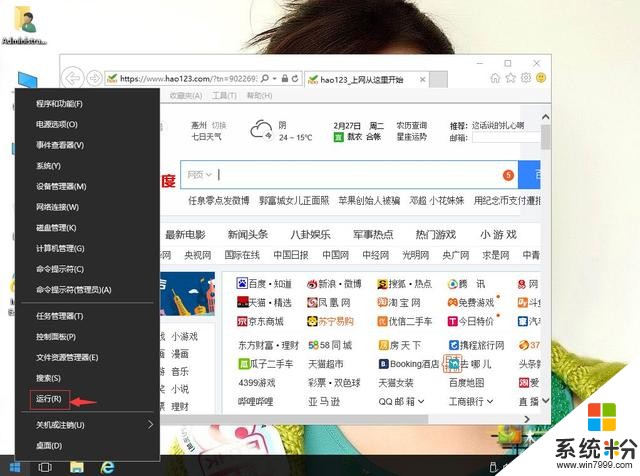
win10係統電腦卡頓任務管理器無法結束進程怎麼辦-1
2、輸入cmd。再確定。
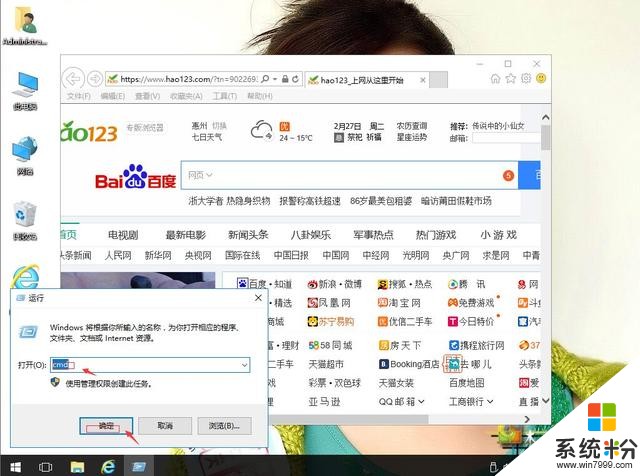
win10係統電腦卡頓任務管理器無法結束進程怎麼辦-2
3、輸入cd..,回車。
再輸入cd..,回車。
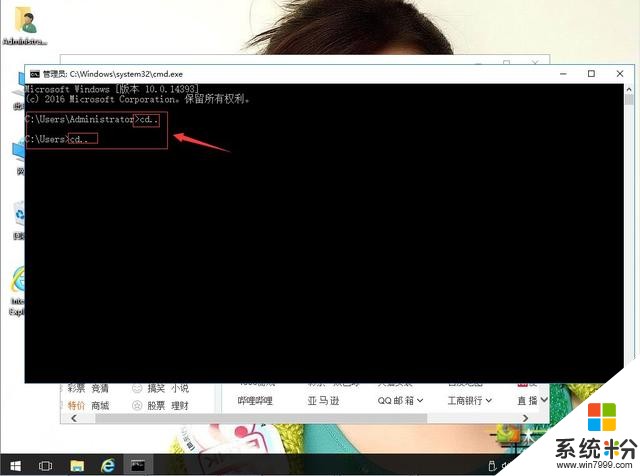
win10係統電腦卡頓任務管理器無法結束進程怎麼辦-3
4、輸入tasklist,回車。就會顯示出當前運行的程序。
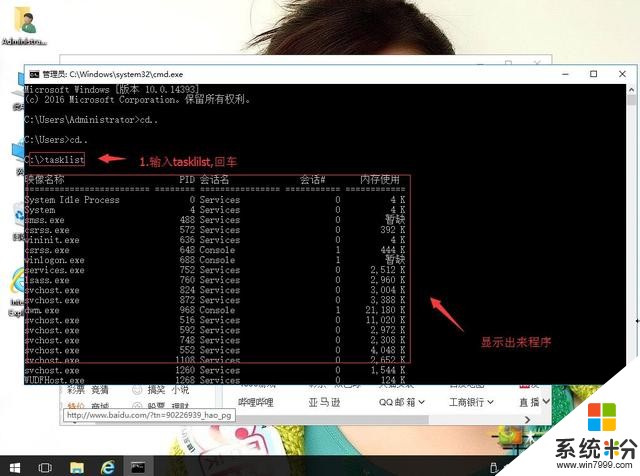
win10係統電腦卡頓任務管理器無法結束進程怎麼辦-4
5、輸入“Tskill+進程名”,即可結束進程。這樣就可以結束任務管理器無法結束的進程。記住,隻要輸入進程名,不用輸入擴展名。例:Tskill iexplore(結束IE瀏覽器)。
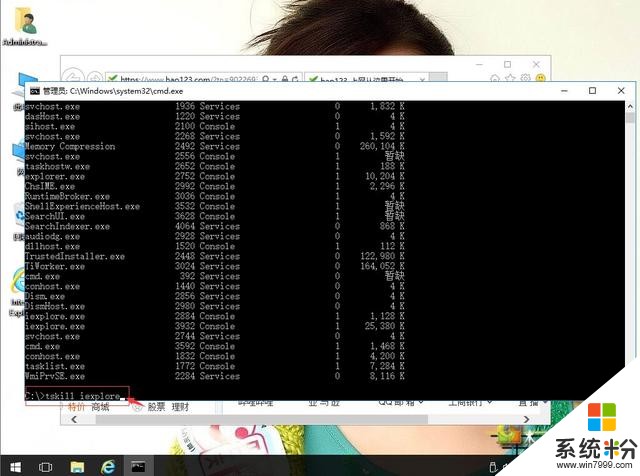
win10係統電腦卡頓任務管理器無法結束進程怎麼辦-5